笔记本的摄像头怎么打开摄像头 笔记本摄像头的打开步骤
更新时间:2024-01-27 16:55:00作者:qiaoyun
在笔记本电脑中,是自带有摄像头功能的,然而默认是关闭的,如果要使用的话需要自己手动进行打开,只是有部分用户还不知道笔记本的摄像头怎么打开摄像头吧,如果你也有需要的话,那就跟随着小编一起来看看笔记本摄像头的打开步骤,希望可以帮助到大家。
具体步骤如下:
1、点击系统的“开始”菜单按钮。然后点击开始菜单栏左边的“设置”按钮;
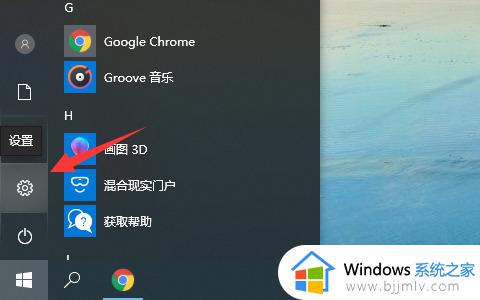
2、进入设置后可以看到“隐私”,点击进入;
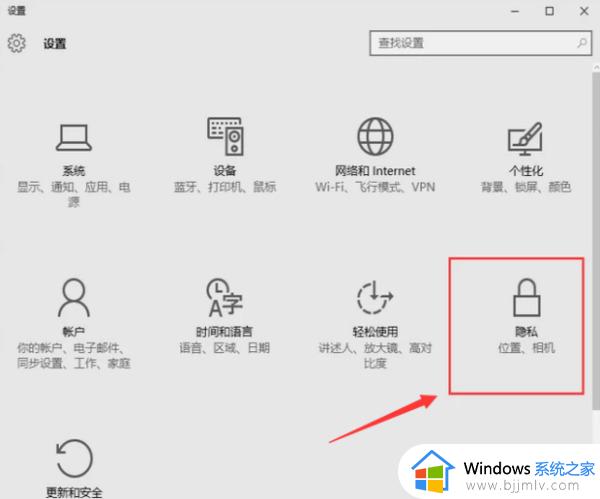
3、然后找到左边菜单栏的“相机”,将相机的开关打开,那么摄像头就允许被调用了;
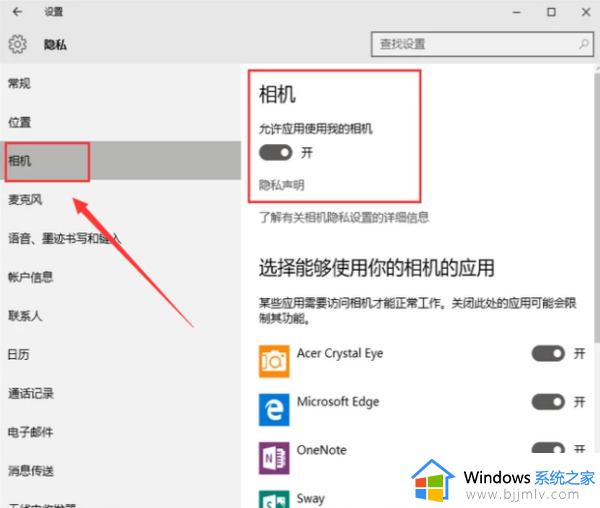
4、之后找到需要运用摄像头的软件,点击打开即可。
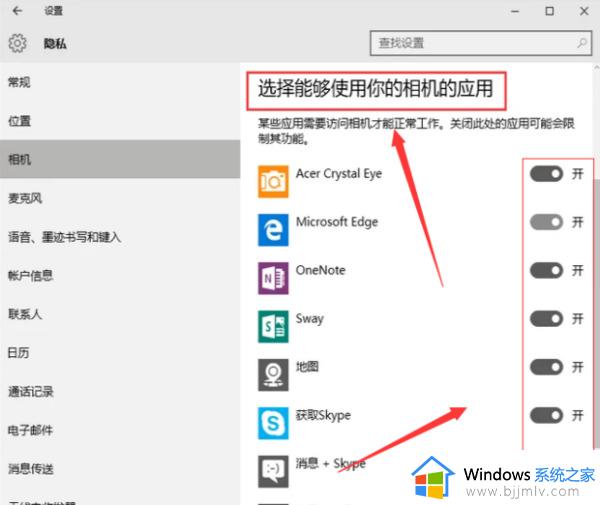
1.部分电脑可以直接按快捷键开关摄像头。通常为Fn+F(某键),F(某键)一般是最上边的那一排F1-F12,每台电脑不一样,看键下边的标志,长得像摄像头或者摄像机的就是它了
2.比如联想笔记本的部分机型为fn+esc。华硕笔记本电脑的部分机型为fn+v。

上述就是笔记本的摄像头打开方法,有需要的用户们可以参考上面的方法步骤来进行打开,更多精彩内容欢迎继续关注本站!
笔记本的摄像头怎么打开摄像头 笔记本摄像头的打开步骤相关教程
- 联想笔记本摄像头怎么打开 联想笔记本怎样打开摄像头
- 怎么打开笔记本摄像头 怎样打开笔记本电脑摄像头
- 笔记本怎么打开摄像头 笔记本电脑摄像头怎么开启
- 笔记本如何打开摄像头 笔记本电脑摄像头怎么开
- 笔记本摄像头怎么开启 笔记本电脑摄像头开启方法
- 联想笔记本视频摄像头怎么打开 联想笔记本 摄像头如何打开
- 笔记本摄像头突然打不开怎么办 笔记本电脑的摄像头无法打开如何修复
- 笔记本摄像头打开是黑的怎么办_笔记本摄像头开启但黑屏处理方法
- 笔记本电脑开视频却打不开摄像头怎么回事 笔记本视频打不开摄像头的解决教程
- 笔记本摄像头安装驱动教程 笔记本摄像头怎么安装驱动
- 惠普新电脑只有c盘没有d盘怎么办 惠普电脑只有一个C盘,如何分D盘
- 惠普电脑无法启动windows怎么办?惠普电脑无法启动系统如何 处理
- host在哪个文件夹里面 电脑hosts文件夹位置介绍
- word目录怎么生成 word目录自动生成步骤
- 惠普键盘win键怎么解锁 惠普键盘win键锁了按什么解锁
- 火绒驱动版本不匹配重启没用怎么办 火绒驱动版本不匹配重启依旧不匹配如何处理
电脑教程推荐
win10系统推荐